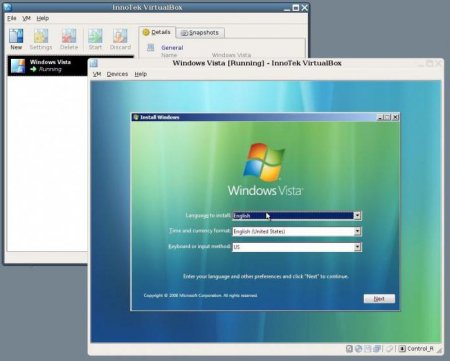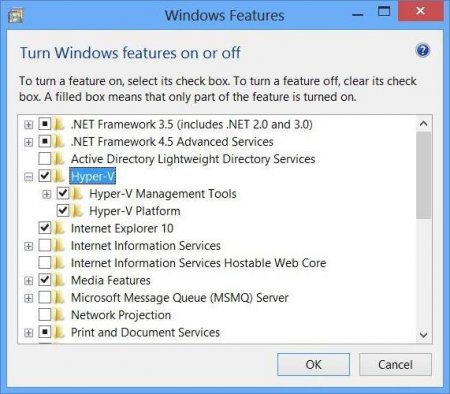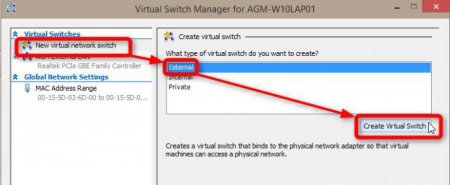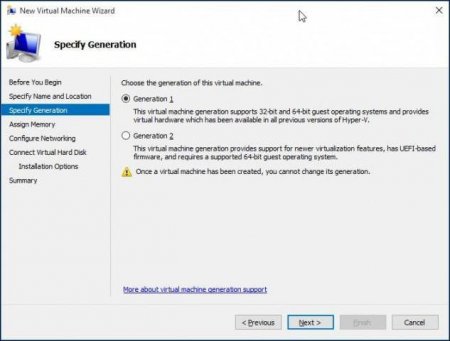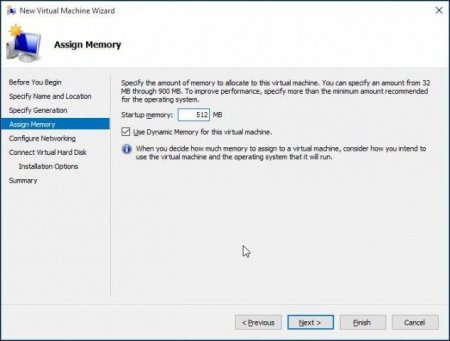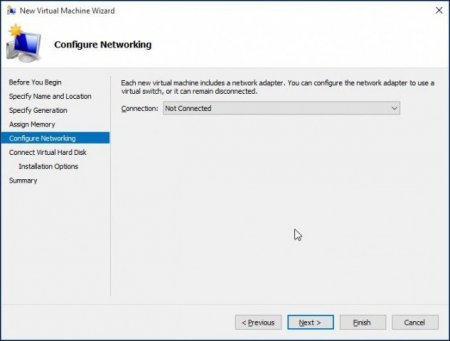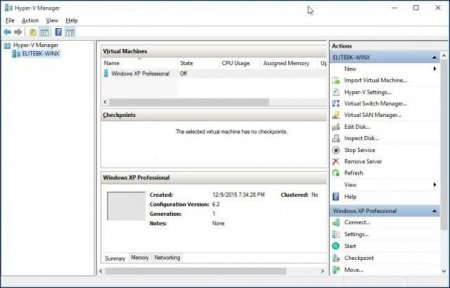Як встановлювати віртуальні машини для Windows 10?
Напевно, багато користувачів сучасних комп'ютерних систем стикалися з поняттям віртуальних машин. Не всі, правда, знають, що це таке і навіщо потрібно. Спробуємо пояснити це на прикладах того, що являють собою віртуальні машини для Windows 10. При цьому буде зроблено короткий огляд загальних правил їх монтажу і створення, тим більше що в більшості своїй вони практично однакові. Так що розглядати таке питання можна на основі якоїсь однієї програми.
Віртуальна машина для Windows 10 втім, як і для інших операційних систем цього сімейства, що являє собою спеціальне програмне забезпечення, що дозволяє емулювати справжній комп'ютер, але тільки у віртуальному плані. Тобто фізично комп'ютер, з усіма його «залізними» і програмними компонентами відсутня, але видається в самій системі у вигляді його віртуальній копії. Це дещо схоже на якийсь конструктор, де є деталі, з яких можна зібрати потрібну конфігурацію по типу того, як фізично комп'ютерні термінали збираються вручну. Іншими словами, наприклад, віртуальна машина для Windows 10 x64 дозволяє створити 32 - або 64-бітну комп'ютерну систему з певним типом процесора, об'ємом оперативної пам'яті, віртуальним жорстким диском, відео - або графічним адаптером і т. д., а також встановити в неї будь-яку «операційку», відмінну від «десятки» (та хоч Linux або Mac OS X).
Далі йде вибір покоління. Багато фахівців радять вибирати друге, оскільки воно має ряд додаткових можливостей і працює навіть з UEFI, але не підтримує установку 32-бітних систем. Перше покоління однаково добре справляється і з 32-і 64-бітними системами, але не підтримує UEFI, так що вирішувати вам. Резервування оперативної пам'яті можна залишити без змін (тут діє автоматичне визначення оптимального параметра, на відміну від інших програм, модуль все-таки «рідний»), однак при наявності фізичної «оперативки» на рівні 4 Гб і вище планку можна підняти. Бажано не використовувати динамічне розширювану пам'ять. Це може позначитися на роботі основної системи. У наступному вікні налаштування мережі потрібно вибрати з випадаючого списку створений комутатор, а потім вказати резервне місце на вінчестері. Після цього вказуємо місцерозташування заздалегідь змонтованого образу з передбачуваної до встановлення системою і тиснемо кнопку «Готово». Для активації використовуємо виділення створеної віртуальної машини в «Диспетчері Hyper-V» і задіємо відповідну команду. Після цього на панелі тиснемо на зелену кнопку. Система запропонує натиснути будь-яку клавішу, після чого відбудеться активація і установка гостьовий операційки в штатному режимі.
Що являють собою віртуальні машини для Windows 10?
Не будемо вдаватися в розгляд величезної кількості технічних термінів і принципів роботи, достатньо подивитися на це поняття з точки зору, так сказати, простого і дохідливого мови.Віртуальна машина для Windows 10 втім, як і для інших операційних систем цього сімейства, що являє собою спеціальне програмне забезпечення, що дозволяє емулювати справжній комп'ютер, але тільки у віртуальному плані. Тобто фізично комп'ютер, з усіма його «залізними» і програмними компонентами відсутня, але видається в самій системі у вигляді його віртуальній копії. Це дещо схоже на якийсь конструктор, де є деталі, з яких можна зібрати потрібну конфігурацію по типу того, як фізично комп'ютерні термінали збираються вручну. Іншими словами, наприклад, віртуальна машина для Windows 10 x64 дозволяє створити 32 - або 64-бітну комп'ютерну систему з певним типом процесора, об'ємом оперативної пам'яті, віртуальним жорстким диском, відео - або графічним адаптером і т. д., а також встановити в неї будь-яку «операційку», відмінну від «десятки» (та хоч Linux або Mac OS X).
Основні програми
Якщо говорити про програми, що представляють собою віртуальні машини для Windows 10 сьогодні їх можна знайти досить багато. Проте найпоширенішими і практичними можна назвати такі продукти, як Oracle VirtualBox (або Innotek VitrualBox), MS Virtual PC, VMware Workstation. Що буде використовуватися в процесі створення віртуальної комп'ютерної системи, не суть важливо. Справа в тому, що установка віртуальної машини на Windows 10 у всіх основних принципах дуже схожа. Відмінності можуть стосуватися лише деяких специфічних нюансів.Як створити віртуальну машину в Windows 10: загальні правила
У загальному і цілому процес створення віртуальної машини включає в себе кілька основних етапів, які практично ідентичні між собою. Правда, в разі використання сторонніх програм користувачеві доведеться вирішувати питання: "Як встановити віртуальну машину на Windows 10?" І далеко не кожен розуміє: навіщо використовувати додаткове ПЗ, якщо в самій «десятці» вже є вбудований модуль, який називається Hyper-V? Адже з його допомогою створювати віртуальні машини для Windows 10 набагато простіше, тому що можна обійтися і без інших специфічних додатків. А в деяких з них процедура може бути досить заплутаною. З іншого боку, можна відзначити кілька основних етапів: установка програми або активація модуля, іменування машини і створення розташування, визначення параметрів оперативної пам'яті, віртуального диска та інших «залізних» компонентів і установка гостьової операційної системи. Описувати всі програми сенсу немає, так що зупинимося на варіанті задіяння модуля Hyper-V.Попереднє включення вбудованого клієнта Hyper-V
Обмовимося відразу: модуль Hyper-V присутнє у версіях «десятки» Pro і Enterprise. В інших версіях його немає. За замовчуванням він вимкнений, щоб не задіяти ресурси комп'ютерної системи на всіх рівнях. Його потрібно ввімкнути. Для цього необхідно виконати вхід в розділ програм і компонентів з «Панелі управління», де вибирається меню Windows. У ньому просто ставиться галочка навпроти назви модуля. Доведеться почекати кілька хвилин, поки служба буде активована. Після цього буде проведено перезавантаження системи, а потім в розділі адміністрування з'явиться компонент «Диспетчер Hyper-V». Це і є наша віртуальна машина для Windows 10. Залишається застосувати її налаштування.Створення віртуального комутатора
При вході у відповідний диспетчер спочатку потрібно буде створити віртуальний комутатор. Цим, до речі, віртуальні машини для Windows 10 створювані за допомогою сторонніх програм, і відрізняються від модуля Hyper-V. У них просто немає такої можливості, хоча багато хто відзначає, що у випадку з «рідним» модулем це тільки ускладнює ситуацію. Тим не менш саме комутатор дозволяє налаштувати інтернет-з'єднання. Отже, запускаємо «Диспетчер», а потім клікаємо на назві комп'ютера і вибираємо такий же модуль для віртуальних комутаторів. Тут є три типи: зовнішній, внутрішній і приватний. Краще вибрати перший варіант (буде використовуватися мережева карта або Wi-Fi). Далі натискаємо кнопку створення, задаємо ім'я комутатора, вибираємо потрібний тип підключення і задіємо кнопку «Застосувати».Основні етапи створення віртуальної машини
Тепер можна зайнятися самою машиною. Для цього використовується все той же «Диспетчер Hyper-V», в якому праворуч у меню вибирається команда створення віртуальної машини. На першому етапі, як і у всіх інших програмах, вказуємо її назва і місце розташування на жорсткому диску або в логічному розділі.Далі йде вибір покоління. Багато фахівців радять вибирати друге, оскільки воно має ряд додаткових можливостей і працює навіть з UEFI, але не підтримує установку 32-бітних систем. Перше покоління однаково добре справляється і з 32-і 64-бітними системами, але не підтримує UEFI, так що вирішувати вам. Резервування оперативної пам'яті можна залишити без змін (тут діє автоматичне визначення оптимального параметра, на відміну від інших програм, модуль все-таки «рідний»), однак при наявності фізичної «оперативки» на рівні 4 Гб і вище планку можна підняти. Бажано не використовувати динамічне розширювану пам'ять. Це може позначитися на роботі основної системи. У наступному вікні налаштування мережі потрібно вибрати з випадаючого списку створений комутатор, а потім вказати резервне місце на вінчестері. Після цього вказуємо місцерозташування заздалегідь змонтованого образу з передбачуваної до встановлення системою і тиснемо кнопку «Готово». Для активації використовуємо виділення створеної віртуальної машини в «Диспетчері Hyper-V» і задіємо відповідну команду. Після цього на панелі тиснемо на зелену кнопку. Система запропонує натиснути будь-яку клавішу, після чого відбудеться активація і установка гостьовий операційки в штатному режимі.
Включення віртуалізації в BIOS
Але і це ще не все. Якщо не включити віртуалізацію в BIOS, створена віртуальна машина для Windows 10 x32 x64 або може і не працювати. Для активації цього компонента перед стартом системи входимо в налаштування BIOS (зазвичай це клавіші Del, F2 F12 і т. д.), після чого переходимо в розділ розширених налаштувань (Advanced). Тут є рядок на зразок Virtualization Technology. За замовчуванням цей компонент відключений (йому присвоєно параметр Disabled). Змінюємо його на Enabled і виходимо з BIOS із збереженням змін (як правило, клавіша F10 – Save & Exit Setup). Після перезавантаження віртуальна машина може використовуватися без будь-яких обмежень. В принципі, додаткову перевірку пристроїв при завантаженні для BIOS можна включити і в самій віртуальній машині, у відповідному розділі параметрів. Але це, так би мовити, на всякий випадок.Схожі добрі поради по темі

Так ось що робить ця кнопка на клавіатурі! Знати б раніше ...
Мало хто знає, для чого на клавіатурі потрібна гаряча клавіша Win . А адже її використання значно може спростити повсякденну роботу на комп'ютері. У

Як встановити Windows 7 на віртуальну машину: покрокова інструкція
Віртуальні машини сьогодні, як ніколи, затребувані у зовсім різних груп користувачів комп'ютерних систем. Власне, не втрачає популярності й
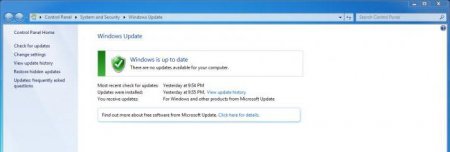
Що за оновлення KB3035583? Як видалити повідомлення "Windows 10"?
Оновлення Windows - це те, що найбільше турбує користувачів. Адже деякі файли здатні нашкодити операційній системі. Що за оновлення таке KB3035583?

Який антивірус краще для windows 7 і більш старих моделей
У статті ми ознайомимося з основними виробниками антивірусного обладнання, і спробуємо з'ясувати, який антивірус краще використовувати для Windows 7.

Види операційних систем та їх відмінності
Види операційних систем, їх поширеність та сфери використання. Чим вони відрізняються один від одного, яка з них краще.

Що являє собою віртуальна пам'ять
Що являє собою віртуальна пам'ять, яке її основне призначення, як вона використовується на сучасних пристроях?